Fedora Linux jest uważana za trudniejsząużywany system operacyjny, w porównaniu do Ubuntu, Linux Mint i innych bardziej przyjaznych dla użytkownika systemów operacyjnych. Zamiast skupiać się na przeciętnych użytkownikach, jest skierowany przede wszystkim do programistów, administratorów systemu i zaawansowanych użytkowników Linuksa. Z tego powodu wielu nowych użytkowników jest zastraszanych przez Fedorę Linux i trudno jest zainstalować oprogramowanie w Fedorze.
Zrozumiałe jest, dlaczego nowi użytkownicy są zastraszaniprzez Fedora. Faktem jest, że wielu nowych użytkowników Linuksa ma tylko doświadczenie z dystrybucjami Linuksa opartymi na Debianie, takimi jak Ubuntu. W rezultacie instalowanie programów w Fedorze Linux wydaje się mylące i przerażające. W tym samouczku usuniemy tajemnicę z instalowania na nim programów, pokazując, jak używać menedżera pakietów DNF do instalowania oprogramowania w Fedorze. Omówimy również, jak instalować aplikacje za pomocą Gnome Software i KDE Discover.
Instaluj programy - terminal Linux
Instalowanie programów w Fedorze Linux za pośrednictwem terminala jest procesem dwuetapowym. Najpierw musisz wyszukać program za pomocą Szukaj dowództwo. Następnie, gdy znajdziesz nazwę aplikacji, którą chcesz zainstalować, możesz użyć zainstalować polecenie załadowania. Na przykład, aby wyszukać przeglądarkę internetową Chromium, wykonaj następujące czynności.
Uwaga: używamy Chromium jako przykładu. Weź ten przykład i zamień chrom na dowolny program, który chcesz zainstalować w Fedorze za pośrednictwem DNF.
dnf search chromium
Stamtąd Dnf wydrukuje wyniki wyszukiwania wterminal, wraz z opisami każdego dostępnego pakietu. Przejrzyj wyniki dla nazwy pakietu, który chcesz zainstalować. Następnie użyj zainstalować polecenie załadowania.
sudo dnf install chromium -y
Aby usunąć pakiet zainstalowany z Dnf menedżer pakietów, użyj usunąć Komenda.
sudo dnf remove chromium
Instaluj programy - oprogramowanie Gnome
Fedora Linux słynie z najczystszego,najbardziej kompletne doświadczenie Gnome Shell w systemie Linux. W rezultacie większość użytkowników Fedory Linux ma dostęp do Gnome Software, popularnej aplikacji do przeglądania oprogramowania dla systemu Gnome i używającej go do łatwego instalowania różnych programów na swoich systemach Linux.
Instalowanie oprogramowania w Fedorze za pośrednictwem GnomeOprogramowanie działa dokładnie tak, jak działa na każdym innym systemie operacyjnym Linux, który go używa. Aby pobrać aplikację i uruchomić ją na komputerze z systemem Linux Fedora, wykonaj następujące czynności.
Krok 1: Uruchom aplikację Gnome Software. Możesz go otworzyć, naciskając klawisz Windows na klawiaturze, wpisując „Oprogramowanie” w polu wyszukiwania i wybierając ikonę torby na zakupy.
Krok 2: Po zakończeniu uruchamiania aplikacji zobaczyszekran powitalny. Przejrzyj wiadomości powitalne. Następnie kliknij kategorię aplikacji i rozpocznij przeglądanie aplikacji, którą chcesz zainstalować. Alternatywnie, znajdź pole wyszukiwania i zlokalizuj program w ten sposób.
Krok 3: Po znalezieniu programu w przeglądarce kategorii lub wynikach wyszukiwania w oprogramowaniu Gnome kliknij go myszą. Niedługo potem przejdziesz na stronę oprogramowania aplikacji.
Krok 4: Na stronie oprogramowania aplikacji znajdź „Instaluj”przycisk i kliknij myszą. Wybranie przycisku instalacji spowoduje wyświetlenie monitu o podanie hasła systemowego. Następnie, po prawidłowym wpisaniu hasła, Gnome Software wyjdzie i zainstaluje program.
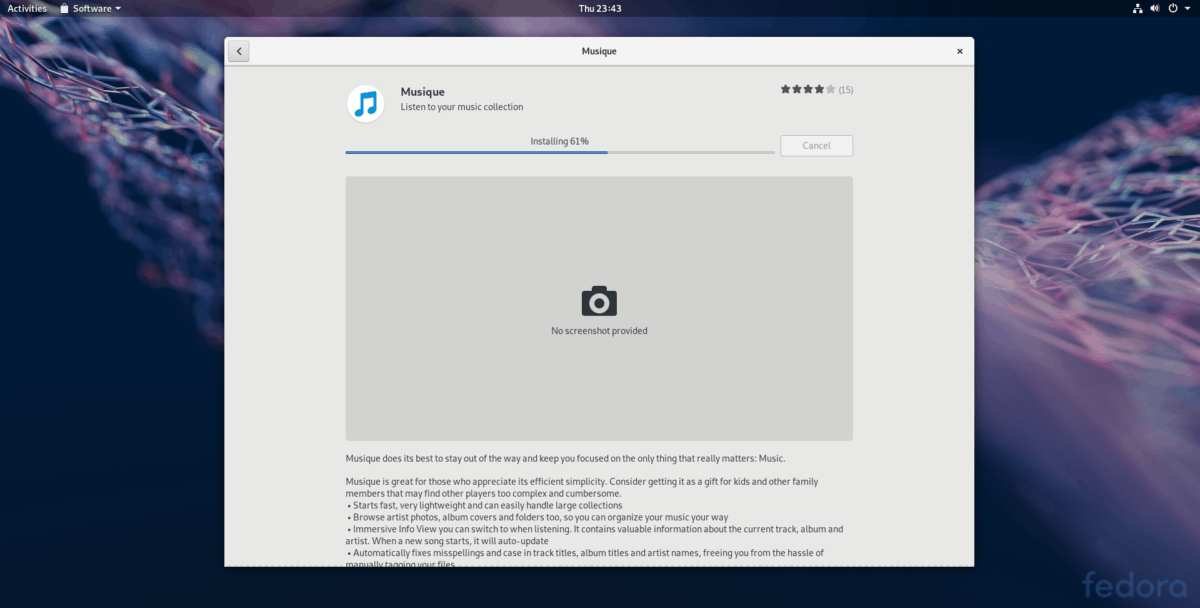
Krok 5: Po zakończeniu instalacji aplikacji Gnome Software zobaczysz przycisk „uruchom”. Kliknij, aby użyć nowo zainstalowanej aplikacji.
Instaluj programy - KDE Discover
Chociaż wydaje się, że głównym celem Fedory jestGnome Shell, system operacyjny ma również solidną wersję KDE Plasma 5. Podobnie jak Gnome, KDE posiada własną, łatwą w obsłudze aplikację do przeglądania oprogramowania. Jeśli dopiero zaczynasz korzystać ze środowiska KDE Fedory i chcesz dowiedzieć się, jak instalować z niego programy, wykonaj poniższe instrukcje krok po kroku.
Krok 1: Uruchom aplikację KDE Discover. Aby to zrobić, naciśnij klawisz Windows na klawiaturze i wyszukaj „Discover”. Uruchom aplikację z ikoną torby na zakupy.
Krok 2: Po zakończeniu sklepu z oprogramowaniem KDE Discoverotwierając się na komputerze Fedory, zobaczysz stronę „Polecane”. Zapoznaj się z sugerowanymi aplikacjami. Lub, jeśli potrzebujesz konkretnej aplikacji, kliknij przycisk „aplikacje” po lewej stronie.
Krok 3: Wybór przycisku „Aplikacje” w KDEDiscover przenosi Cię do obszaru przeglądarki aplikacji. Stąd możesz przeglądać programy do zainstalowania według kategorii programów. Lub użyj pola wyszukiwania, aby znaleźć konkretną aplikację.
Krok 4: Po znalezieniu programu, w którym chcesz zainstalowaćKDE Discover, kliknij go myszą, aby przejść do strony informacyjnej aplikacji. Następnie zlokalizuj przycisk „Instaluj” i kliknij go, aby rozpocząć proces instalacji programu.
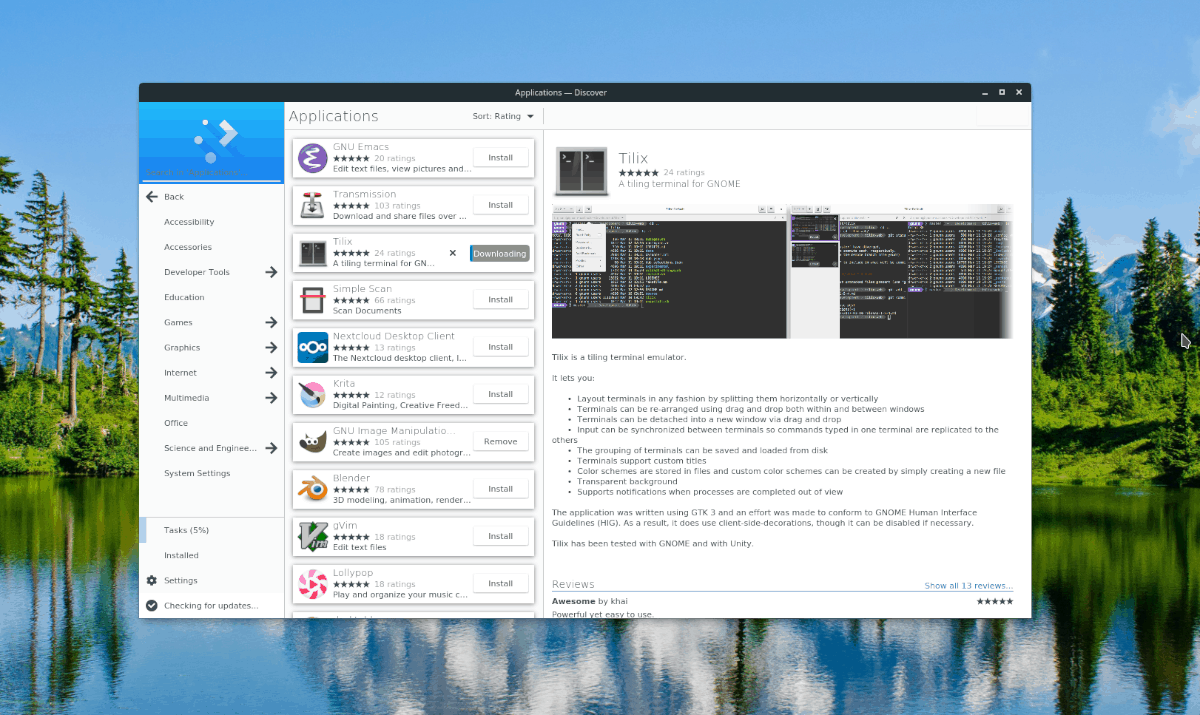
Krok 5: Kiedy KDE Discover zakończy instalowanie aplikacji, na stronie informacyjnej pojawi się przycisk „uruchom”. Kliknij myszką, aby go uruchomić.














Komentarze